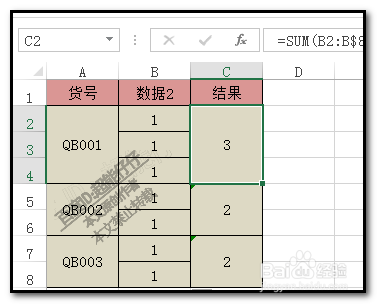在EXCEL表格中,合并单元格如何求和?如何计算出合并单元格的个数?本文一 一为你解答。

工具/原料
EXCEL 2013
合并单元格如何求和
1、现在有这么一个表格;表格中C列为结果显示;需要把B列数据按A列的名称分别求和到C列中。
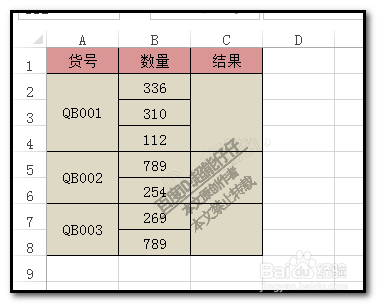
2、C列中单元格是合并单元格;我们不能批量的执行求和,只能一个一个的来输入公式求和。
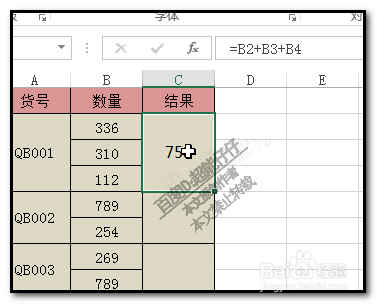
3、想要向下填充公式求出结果时,会弹出一个对话框,

4、那么,我们如何实现批量求和呢。我们可以这样操作。选中C列中所有合并的单元格
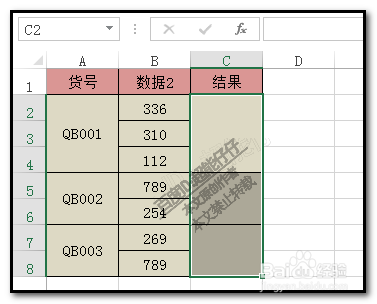
5、在编辑栏中输入公式:=SUM(B2:B$8)-SUM(C3:C$8)再按键盘的CTRL+ENTER;

6、按下组合键后,合并的单元格即显示出相应的结果。快速方便。
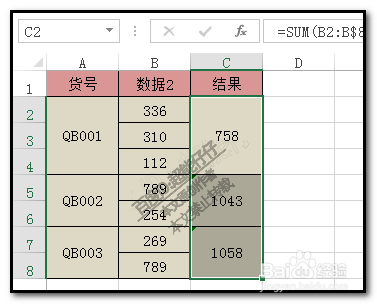
计算出合并单元格的个数
1、同上述的操作方法中,我们得到一个快速计算合并单元格的个数;就是一个合并单元格中含有多少个单元格。按上述的表格稍作一些改动,把B列的数值全都修改为1

2、看,结果马上显示出来了。第一个合并单元格占用了三个单元格;第二个合并单元格占用了两个单元格;第三个合并单元 格占用了两个单元格。